Tomcat的简单安装 & 与Eclipse的整合 |
|---|
一、java web服务器之Tomcat
(一)、几种常见的文本服务器
Tomcat:
由Apache组织提供的一种Web服务器
提供对jsp和Servlet的支持。它是一种轻量级的javaWeb容器(服务器),
也是当前应用最广的JavaWeb服务器(免费)。
Jboss:
是一个遵从JavaEE规范的、开放源代码的、纯Java的EJB服务器,它支持所有的JavaEE规范(免费)。
GlassFish:
由Oracle公司开发的一款JavaWeb服务器,是一款强健的商业服务器,达到产品级质量(应用很少)。
Resin:
是CAUCHO公司的产品,是一个非常流行的服务器,对servlet和JSP提供了良好的支持,
性能也比较优良,resin自身采用JAVA语言开发(收费,应用比较多)。
WebLogic:
是Oracle公司的产品,是目前应用最广泛的Web服务器,支持JavaEE规范,
而且不断的完善以适应新的开发要求,适合大型项目(收费,适合大公司)。
(二)、与tomcat有关的版本
servlet:
sun公司提供的用于开发动态web资源的技术。
jsp:(java server page),java提供的一门开发web网页的技术。
tomcat软件:java开发的web小型免费服务器。java软件运行的时候需要jdk。
向下兼容。tomcat7也支持servlet3.0/jsp2.2规范,可以支持javaee6.0
图一:
二、tomcat下载安装
《一》下载地址:http://tomcat.apache.org
图2:
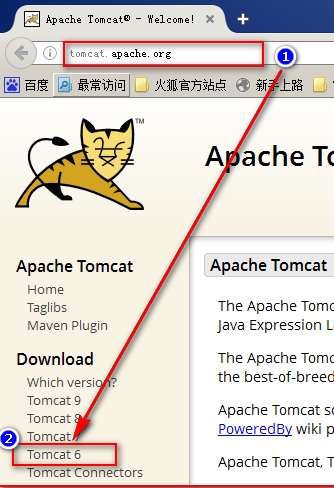
图3
《二》tomcat的安装目录介绍:
bin:可以执行文件。
conf:tomcat服务器的配置文件
lib:tomcat启动后需要依赖的jar包
logs:tomcat工作之后的日志文件
webapps:我们开发的项目需要发布到当前这个目录下,才能被外界访问
work:jsp文件在被翻译之后,保存在当前这个目录下,session对象被序列化之后保存的位置
《三》tomcat的服务启动
<1>、JAVA_HOME:环境变量。并且配置到jdk的目录。
图4
2、启动tomcat。 tomcat/bin/startup.bat(window启动文件)
找到startup.bat 双击运行。会有一个黑窗口,黑窗口不要关闭。
(如果关闭,相当于把tomcat停止了。)
3、在浏览器地址栏中输入:
http://localhost:8080
或者
http://127.0.0.1:8080
localhost 表示 127.0.0.1
可以在C:\Windows\System32\drivers\etc\hosts文件中修改
如果看到tomcat主页面如下,证明启动成功
图5:
如果没有成功配置JAVA_HOME系统环境变量,启动的时候遇到的问题:
1、JAVA_HOME必须进行配置———-指向jdk的安装目录(jre不可以)
JAVA_HOME 没有配置正确
窗口一闪就消失。在startup.bat 文件内容最后添加pause
右键startup.bat 选择编辑 。在最后面加上pause;
(2)利用DOS窗口启动服务器
首先: cd 到你的Tomcat目录下的bin目录
图6
然后: 在命令行输入 catalina run 命令 , 按回车
三、配置tomcat的端口 和 常用的布署工程到Tomcat中的方式
(一)修过tomcat端口号
tomcat默认的端口是8080(访问端口)
http的默认端口是80.
如果访问的时候
输入http://www.baidu.com
相当于http://www.baidu.com:80
在项目上线之后,通常采用80端口
1)找到tomcat目录/conf/server.xml
图7

2)修改port的值,将port端口的值修改为80
修改Tomcat的监听的端口之后,一定要重启Tomcat服务器才能生效
3)然后在浏览器中输入 http://127.0.0.1:80 或 http://127.0.0.1 访问测试
(二)、布署工程到Tomcat
《1》、将网站目录复制到tomcat/webapps目录。
有一个网站(一个文件夹),把文件夹复制到tomcat的webapps目录下。
文件夹的名字,就是网站或者工程的访问目录
然后在地址栏上输入:http://127.0.0.1:8080/atguigu/xxxxx.html
http:// 是协议
127.0.0.1 是你要访问的服务器的IP地址
8080 是tomcat监听的端口号
端口后面 是webapps 目录下你要访问的项目名
xxxx.html 是这个目录下要访问的文件名
《2》webapps目录下/ROOT工程的访问
如果webapps下面有一个ROOT的项目。那么在访问的时候,直接可以省略项目的名字/ 表示找到root目录
(三)、整合Tomcat和Eclipse中
1)第一种情况,直接打开eclipse的window show Servers窗口部署
2)第二种情况,搜索Servers窗口打开
然后:
创建Tomcat 服务器
1)在Servers窗口中,点击 创建 server 的文字提示连接。如下图:
图8
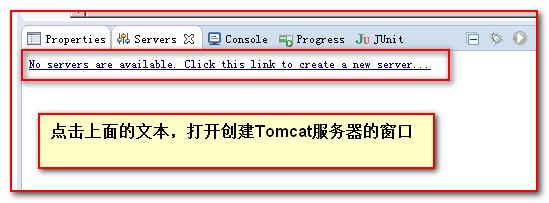
图9
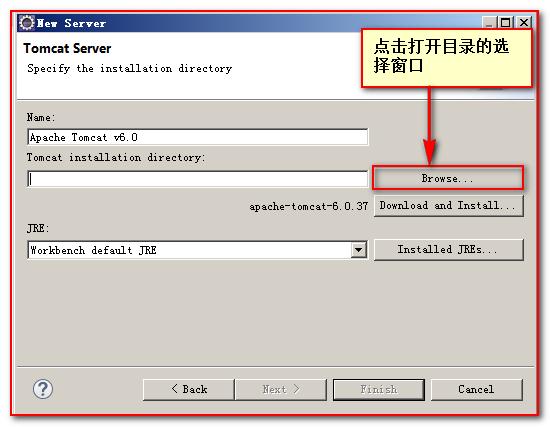
部署成功以后
图10
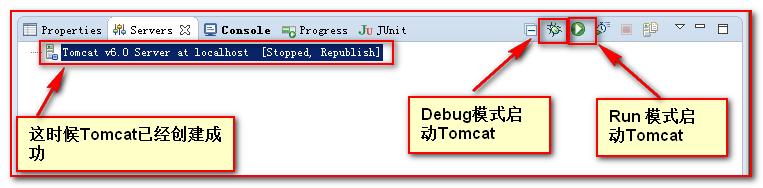
值得注意的两个停止按钮
图11
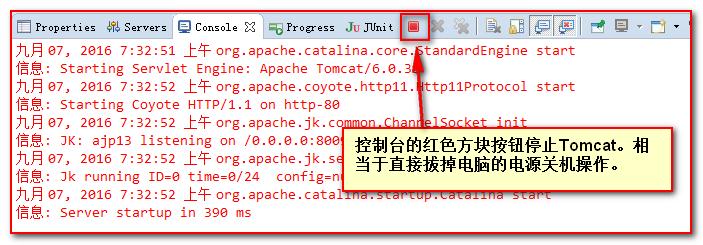
图12
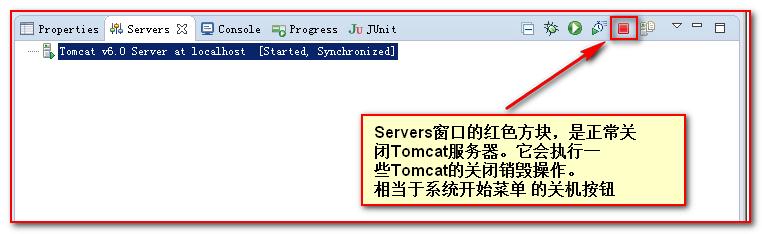
(四)配置Eclipse 中的Tomcat 布暑的Web工程路径
双击tomcat服务 打开
图13
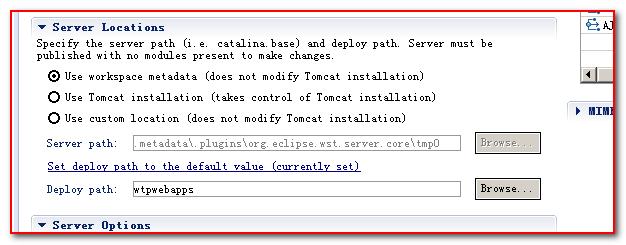
1) User workspance metadata (does not modify Tomcat installation)
将在eclipse的工作区间目录下
eclipse的工作空间目录
\.metadata\.plugins\org.eclipse.wst.server.core\tmp0\
有一份tomcat的拷贝
所有布暑的web工程都会布暑到eclipse的工作空间目录
\.metadata\.plugins\org.eclipse.wst.server.core\tmp0\wtpwebapps目录中
2) User Tomcat installation (takes control of Tomcat installation)
在原Tomcat目录下做更改操作
所有布暑的web工程都会发布到Tomcat目录下的\wtpwebapps目录中
3) User custom location ( does not modify Tomcat installtion )
自定义一个目录去布暑Web工程(一般现在自己喜欢的容易找到的)
选择你自定义的目录,然后点击确定。之后Tomcat的一些目录会被拷贝过来。
布暑的工程也在这个目录下的wtpwebapps目录下
选中你要布暑的工程,右键选择菜单 Run As —>>> Run on Server
将工程布暑到刚刚自定义的目录下。








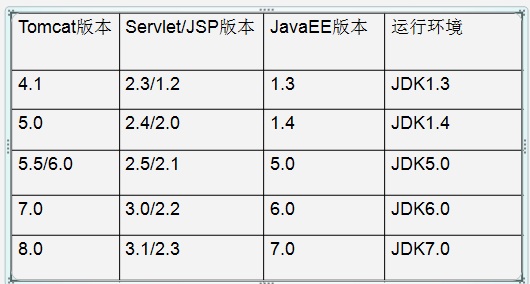
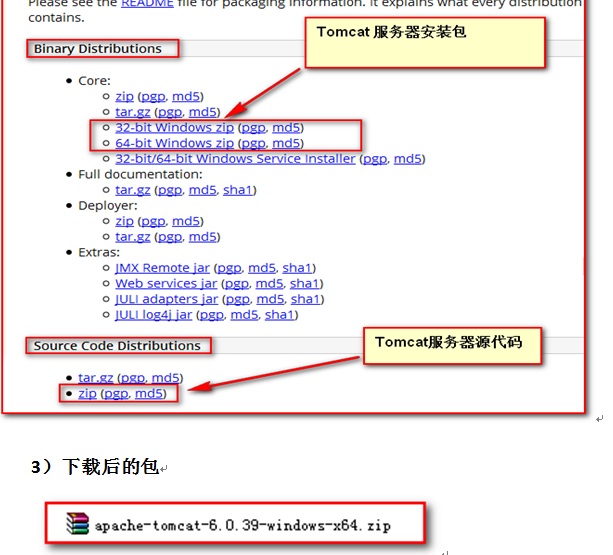
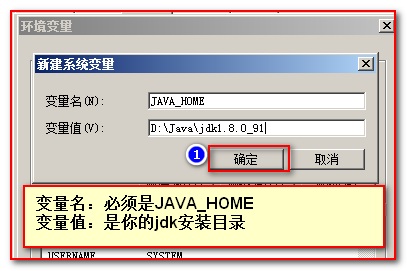
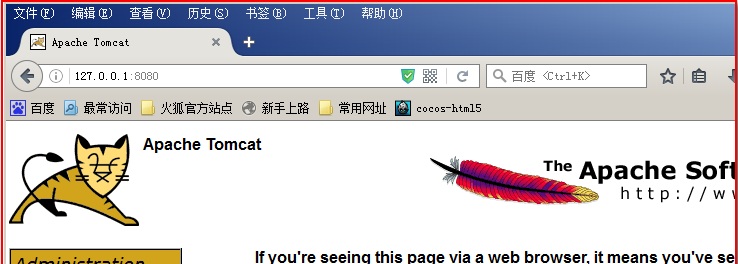
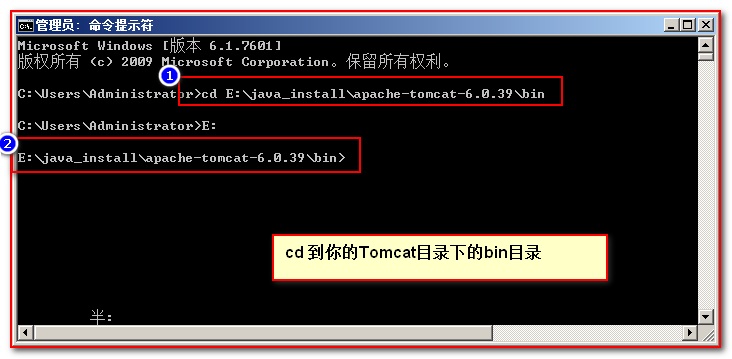













 1万+
1万+











 被折叠的 条评论
为什么被折叠?
被折叠的 条评论
为什么被折叠?








